Нарисовать компьютер карандашом – Все буквы на клавиатуре. Как нарисовать компьютер цветными карандашами. Как нарисовать карандашом ноутбук поэтапно
Как поэтапно рисовать компьютер карандашом
В наше время компьютер не является чем-то необычным. Скорее, наоборот. Эта техника вошла в быт так же, как, например, стиральная машина или холодильник. Дети знают, как работать с компьютером лучше, чем взрослые. Им проще изучать все новое. Более того, малыши чуть ли не с детства видят это приспособление и даже в школе изучают основы информатики.
Предлагаем научиться рисовать компьютер. Рисовать технику не сложно. Мы уверены, что у вас и вашего ребенка все получится.
1
Основа
На первом этапе рисуем основу – монитор компьютера. Для этого на листе бумаги изобразите прямоугольник средней величины.
2
Подставка
Под прямоугольником изобразите еще один прямоугольник, но маленький. Кроме того, одна из его линий должна быть нарисована слегка под углом.
3
Соединение
Монитор и подставку соединяем с помощью двух изогнутых в праву сторону линий.
4
Клавиатура
Напротив монитора на уровне подставки рисуем клавиатуру в виде “лежащего” прямоугольника.
5
Экран
Внутри монитора на маленьком расстоянии от линий рисуем еще один прямоугольник, отделяя экран от самого монитора.
6
Клавиши
Внутри клавиатуры также рисуем еще один прямоугольник, обозначая место для клавиш.
7
Процессор
Процессор – это сердце компьютера, ведь именно там находятся диски с информацией. Монитор лишь все это отображает. Слева от монитора нарисуйте вертикальный прямоугольник, обозначая процессор.
Объем
Теперь нужно придать процессору объем, он напоминает куб. Слева к процессору добавьте стенку, которая скрывает внутренние запчасти.
9
Детали
На процессоре нарисуйте детали – места для подключения флешки и дисковода. Также соедините процессор с клавиатурой.
10
Дисководы
Прямоугольник на процессоре разделите тремя горизонтальными линиями, обозначая дисководы. Немного ниже нарисуйте кнопку включения.
11
Мышь
Конечно, сейчас есть компьютеры, работать на которых можно и без мыши, но к большинству можно присоединить это предмер. Мышь нарисуйте справа от клавиатуры и соедините с монитором. На экране можно нарисовать заставку в виде пейзажа.
12
Раскрашиваем
Компьютер раскрасьте в черный и серый цвета, хотя сейчас можно найти технику любого цвета. Пейзаж на экране раскрасьте в зеленый и голубой.
13
Коллаж
14
Воспользуйтесь возможностью рисовать компьютер сразу на сайте:
Вы также можете использовать свой шанс, и попробовать раскрасить компьютер в онлайн-режиме.
Выберите как хотите закрашивать.
Если вы увидели ошибку, пожалуйста, выделите фрагмент текста и нажмите Ctrl+Enter.
Как нарисовать компьютер цветными карандашами
Сейчас никого не удивишь компьютером или мобильным телефоном. Ведь такие вещи в современном мире стали не роскошью, а необходимостью. Поэтому давайте научимся рисовать такую замечательную и полезную технику, как компьютер. На поэтапном рисунке он состоит из монитора, клавиатуры, системного блока, колонок и мыши.
Необходимые материалы:
- лист бумаги;
- карандаш HB;
- цветные карандаши;
- ластик.


Этапы рисования:
1. Сначала нужно нарисовать монитор, который находится в перспективе. Это легко выполнит и ребенок.


2. После этого внизу прямоугольника необходимо нарисовать подставку в виде объемной фигуры. Также на переднем плане, чуть ниже прямоугольника, добавим клавиатуру. Изобразим её на данном этапе в виде длинного прямоугольника. Углы рисуем не острыми. При рисовании всех элементов не следует забывать об перспективе.


3. С правой стороны нарисуем объемную коробку. Внешне она напоминает две трапеции, которые имеют одну смежную сторону. Однако, данная фигура очень важна, ведь без неё наш компьютер не сможет работать!


4. Добавим вокруг монитора объемную рамочку.


5. Теперь нарисуем с обеих сторон нашего объекта длинные звуковые колонки. Также нам понадобится мышка, с права от клавиатуры. Все объекты рисуем без детализации, но придерживаясь пропорций и перспективы.


6. На клавиатуре схематично нарисуем кнопки при помощи вертикальных и горизонтальных линий.


7. Детально прорабатываем весь компьютер.


8. Далее, начинаем раскрашивать наш компьютер с монитора. Монитор имеет синий экран, поэтому мы берем карандаши голубого и синего цветов. Придаем палитру от краёв к центру. Синий цвет можно заменить на любой другой оттенок и даже нарисовать изображение на экране.


9. Теперь займёмся основными частями изображения и раскрасим полностью все детали темно-коричневыми тонами. Придаём объем штрихами.


10. Другими оттенками коричневого карандаша раскрашиваем все необходимые детали на рисунке.


11. Напоследок сделаем обводку всех элементов.


Вот так, шаг за шагом, мы получили красивый разноцветный рисунок компьютера. Конечно, если у вас под рукой окажется всего лишь простой карандаш, то им можно также раскрасить рисунок, задав ему чёрно-белый тон.




moy-karapuzik.ru
Как нарисовать компьютер карандашом поэтапно
В сегодняшнем уроке на нашем сайте мы будем учиться рисовать современный компьютер с помощью нескольких поэтапных подсказок. Рисовать мы будем такие отдельные объекты компьютера как: монитор компьютера, его системный блок, беспроводную мышь с ковриком, и конечно же, клавиатуру.
Некоторые элементы компьютера рисовать будет достаточно сложно, тем более если не использовать линейку. Поэтому, прежде чем перейти к рисованию подготовьте свое рабочее место, возьмите все необходимые предметы для рисования, в том числе и линейку.
Этап 1. Итак, начнем мы рисование с построения вспомогательного каркаса, с помощью него у нас буду соблюдены все пропорции и контуры компьютера получатся не «кривыми», его нужно чертить с помощью линейки, аккуратно, ровными линиями. Но,обратите внимание, что желательно чертить эти линии еле заметными, то есть несильно давить на карандаш, так как потом нам придется стирать ластиком весь этот вспомогательный каркас.
Этап 2. Когда вспомогательный каркас будет готов, мы можем переходить к рисованию контуров монитора компьютера, рисуем большой экран, все линии, которые необходимо начертить, опять таки с помощью линейки, выделены красным цветом на рисунке ниже:
Этап 3. Далее рисуем контуры системного блока, стоящего сбоку от монитора, а так же на данном этапе мы нарисуем очертания клавиатуры, лежащей перед монитором, углы у нее более закругленные, чем у системного блока и монитора, поэтому, при рисовании углов, линейку использовать необязательно. Все линии выделены красным цветом.
Этап 4. Рисуем теперь необычную, дугообразную подставку у монитора, а также несколько кнопочек на самом мониторе снизу. Еще на этом же этапе необходимо нарисовать коврик для мыши, который лежит сбоку от клавиатуры, и непосредственно саму беспроводную мышь. Вот, что у нас получилось:
Этап 5.Теперь нам необходимо аккуратно стереть весь вспомогательный каркас, который выделен у нас на картинках голубым цветом и переходим к прорисовке мелких деталей компьютера. На данном этапе прорисовываем вот такие линии на системном блоке:
Этап 6. На этом этапе добавляем к нашему системному блоку еще несколько элементов, в том числе два дисковода, кнопку «выключения/включения» и кнопку «перезагрузки».
Этап 7. Теперь займемся самым сожным в нашем сегодняшнем уроке с поэтапными подсказками, прорисовкой всех кнопок клавиатуры. Рисуем сначала несколько основных линий, они выделены красным цветом, в пределах которых и будут располагаться кнопки клавиатуры.
Этап 8. Затем, аккуратно, одну за другой рисуем кнопки. Вот, что должно у вас получится в итоге:
Этап 9. Ну вот мы и закончили рисование компьютера, осталось только лишь раскрасить его. Экран у нашего компьютера будет черным, так как он у нас выключен, а сам компьютер мы раскрасим в черно-серые цвета во таким образом:
ПОХОЖИЕ УРОКИvserisunki.ru
Как нарисовать компьютер карандашом поэтапно
Эта статья несет в себе сарказм и скрытую иронию, и если вы не готовы принять правду матку, смотрите только на картинки. Я буду показывать как рисовать компьютер, и ставить на место тех, кто не видит дальше своего экрана. Прежде всего покажу картинку с которой и будем срисовывать. Это обычное рабочее место крутого хацкера: Предупреждаю! Написанное ниже может задеть чувства гиков, и других личностей, имеющих отдаленное отношение к IT индустрии.
Комп – чудо инженерной мысли, наполняющее жизнь простых людей смыслом и дающее ощущение власти над миром. Работает не так эффективно как телевизор, но все же. Используется строго по назначению: включить, вконтакт, кино, музло, вконтакт, выключить. Реже – для поиска никому ненужной информации типа: рефератов, курсовых, дня рождения Микки Мауса и сколько аварийных катапульт имеет пепелац. Люди по ту сторону монитора делятся на три категории:
- Юзер – человек способный включить/выключить данное устройство и тыкать все кнопочки подряд. В случае опасности кричит: невиноватая я, оно само выскочило, сломалось, пролило чашку чая на клавиатуру. Часто использует слова: ава, лайк, френд и тому подобные;
- Эникейщик — умеет тоже, что и предыдущий, но тыкает всего одну кнопку под названием — Any Key. С удовольствием копается во внутренностях компа, пытаясь методом тыка сделать то, до чего не смог додуматься юзер. Использует слова: винт, мать, болванка, видяха.
- Админ – человек, знающий значение и активно использующий в своем лексиконе слова типа: Баг, Фикс, Радмин, бэкап, БСОД, тупые юзвери.
По словарному запасу не сложно определить, к какому типу пользователей компьютера относится человек. Интересно сколько у нас на ДейФан’е есть эникейщиков и админов? Или тут все юзеры? Напишите мне в комментариях, под этой статьей кем вы себя считаете. Посмотрим кто есть кто. Но еще не забудьте пройти урок, ведь вы же пришли сюда, чтобы узнать:
Как нарисовать компьютер карандашом поэтапно
Шаг первый. Сделаем набросок всех устройств на столе. Рисуем прямоугольные формы для монитора, мыши, наушников и клавиатуры. Ноут я оставил. Возможно, сделаю отдельный урок рисования ноутбука. Тут речь идет о стационарном ПК. Шаг второй. Здесь важно помнить о перспективе. То есть части, которые находятся дальше от нас, будут казаться меньше, или ниже. Добавим рамку монитору, и придадим объема мышке и клаве. Шаг третий. Линейку лучше не использовать, тренируйтесь делать все самостоятельно. Обведите контуры ровной линией, более толстой, чем набросок. Выделите конструктивные части всех устройств. Шаг четвертый. Самый сложный. Тут придется изобразить все клавиши на клавиатуре. Вообще их там минимум 103, но если не влезут, не пытайтесь их поместить. Пересчитывать никто не будет. Да и половина жителей земли даже не знаю сколько их должно быть и почему. Сделаем обои на рабочем столе, дабы выглядело реалистичнее. Ну и добавим штриховки. Вот готово: На ДейФан’е еще много бомбезных уроков о последних достижениях науки и техники, вот например, попробуйте изобразить:
- Космический корабль;
- Титаник;
- Чайник;
- Пистолет;
- Будущее с нанотехнологиями и антигравитонами;
- Биг Бен;
TrustNo1
Специально для DayFun.ru
dayfun.ru
Как нарисовать компьютер карандашом поэтапно
К сведению, слово «компьютер» дословно с английского языка переводится как «вычислитель», потому что исторически первые компьютеры выполняли действия, связанные с выполнением арифметических действий. В настоящее время компьютеры, электронная и бытовая техника окружают нас повсюду.
Сложно представить, как за такой короткий промежуток времени, сравнимый с человеческой жизнью, компьютеры эволюционировали от простой вычислительной машины до абсолютно незаменимых помощников в работе, на производстве, да почти во всех сферах жизни людей!
Современные люди, хорошо это или плохо, значимую часть своего времени проводят у компьютера. Советую вам нарисовать поэтапно компьютера мышь, клавиатуру и монитор, чтобы улучшить свои навыки рисования.
Рисуем компьютер поэтапно:
Шаг первый. Делаем наброски стола, плоского монитора, клавиатуру и наушники.
Шаг второй. Дальше начинаем обрисовывать монитор, обводим наушники и клавиатуру, прорисовываем круги на наушниках и делаем ровные линии стола.
Шаг третий. Обрисовываем полностью весь комплект к компьютеру жирным контуром.
[nextpage] Шаг четвертый. Добавляем тени на рисунок, рисуем каждую кнопку на клавиатуре и делаем фон рисунка в мониторе.
narisovat.com
Как нарисовать системный блок — Пошаговые уроки рисования
Технологии развиваются как на дрожжах, и если раньше компьютеры могли поместиться только в огромной комнате, то теперь они довольно хорошо себя чувствуют на рабочем столе и даже в кармане в виде смартфона. Мы уже показали, как рисовать компьютеры, macbooks и различные смартфоны, и сегодня мы хотим показать, как рисовать системный блок , по сути, голову любого настольного компьютера. Урок будет довольно простым, и в основном он будет состоять из самых элементарных строк, поэтому мы думаем, что он никому не вызовет никаких трудностей.
Шаг 1
Итак, начнем рисовать системный блок с таким вытянутым трехмерным прямоугольником, напоминающим небоскреб. Конечно, вы можете использовать линейку, но если вы хотите научиться рисовать прямые линии, то попробуйте обойтись без нее.
Шаг 2
Теперь давайте нарисуем лицевую панель системного блока. Конечно, эта деталь может иметь очень разные, и даже очень странные и причудливые формы, но мы выбрали самую классическую. Таким образом, на этом этапе нам нужно нарисовать серию горизонтальных линий.
Шаг 3
На боковой поверхности системного блока нарисуйте решетки выхода воздуха. Далее в верхней части лицевой панели нарисуйте такой довольно архаичный элемент, как диск и его кнопка. Чуть ниже нарисуйте кнопку питания, кнопку перезагрузки и несколько лампочек.
Итак, дорогие читатели Drawingforall.net, как вы можете видеть, урок о том, как рисовать системный блок, был очень простым. Мы думаем, что большинство проблем, с которыми вы можете столкнуться при создании правильной перспективы и рисовании прямых линий. Но, как мы часто говорим, самое важное для любого художника — это практика. Поэтому практикуйте как можно чаще, чтобы преодолеть проблемы, с которыми вы можете столкнуться. И мы будем рады помочь вам и научить рисовать, как настоящие художники. Для этого подпишитесь на нас в социальных сетях и поделитесь нашими уроками рисования со своими друзьями и теми, кто также неравнодушен к рисованию.
kakrisovat.top
Цифровой художник: что нужно для рисования на ПК?
Редакция благодарит интернет-магазин «КТС», любезно предоставивший графический планшет для статьи
Предыстория
Дело было вечером, делать было нечего и неожиданно вспомнилось мое давнее, уже подзабытое хобби – рисование. Никогда и нигде этому занятию не учился, просто с малых лет любил рисовать: сперва фломастерами на обоях, за что получал на орехи от родителей; затем ручкой и карандашом на полях тетрадей, чему были не рады уже школьные учителя. Мастеровитым художником я, к сожалению, не стал, но рисовать более-менее симпатичные наброски и карикатуры таки научился.
Тем самым вечером, немного поводив карандашом по альбомному листу, я задумался, что было бы круто не сканировать каждый раз бумажные рисунки, а создавать их непосредственно на ПК. Сказано – сделано: перепробовав пяток Windows-программ для художников, я все-таки нашел ту единственную, в которой недурственные эскизы можно рисовать даже мышкой. А спустя пару дней у меня появилась возможность порисовать уже с помощью графического планшета и пера, используя для этого куда более функциональный софт. Впечатлений масса, но обо всем по порядку.
Рисование мышкой
Проблем при рисовании мышкой возникает две: провести ровную линию получается с попытки десятой, из чего вытекает вторая проблема – ужасно устает рука. Поэтому большинство бесплатных художественных программ (Artweaver Free, MyPaint, Inkscape) для рисования мышкой подходят не лучшим образом.
А устраняет «кривизну рук» бесплатное приложение под названием LiveBrush Lite, которая автоматически преобразовывает нарисованную «ломаную линию» в красивый штрих. Официальный сайт программы www.livebrush.com на момент написания статьи не работал (возможно, разработка приостановлена), но инсталлятор можно без труда найти в софтовых каталогах, например на сайте www.softpedia.com.
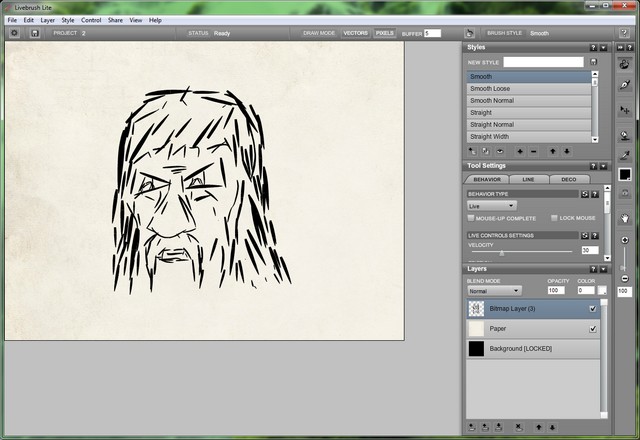
Для работы LiveBrush Lite требуется набор библиотек Adobe AIR. Каждый штрих сохраняется в программе отдельным слоем, поэтому сложные рисунки «съедают» полгигабайта и больше оперативной памяти.
По умолчанию в LiveBrush Lite используется холст, имитирующий слегка пожелтевшую от времени бумагу, и рабочий инструмент, представляющий собой нечто среднее между тонкой кистью и пером для туши. И то, и другое выглядит крайне реалистично, аж вспоминается едкий запах туши, знакомый с занятий по черчению.
Как уже говорилось выше, LiveBrush Lite преобразовывает кривые штрихи, сделанные мышкой, в ровные. На эту операцию, правда, тратится какое-то время: проведя пару-тройку закрученных линий, порой, приходится подождать, прежде чем рисунок появится на виртуальном полотне. Стоит немного потренироваться, как рисунки мышкой начинают получаться вполне приличными.
Графический планшет
Использование мышки ограничило меня, по сути, одной единственной программой для рисования. Поэтому вскоре захотелось попробовать рисовать пером на графическом планшете. На тестирование ко мне попала недорогая модель Wacom Intuos Pen&Touch S, обзор которой ранее публиковался на нашем сайте.

С переходом от мышки к планшету рисунки в вышеупомянутой программе LiveBrush Lite, к сожалению, не улучшились – «автовыравнивание» штрихов негативно сказывалось на мелких деталях. Благо, на официальном сайте Wacom я случайно наткнулся на упоминание двух приложений для художников: Autodesk Sketchbook Express и ArtRage. Не долго думая, я загрузил и установил обе эти программы (в случае Artrage Studio – ознакомительную версию).
С первой программой – Autodesk Sketchbook Express – у меня, честно говоря, подружиться не вышло, даже несмотря на то что она корректно обрабатывала разные степени нажатия пером. Линии все равно получались кривоватыми, ощущалась задержка (возможно, требуется предварительная настройка). Уже было подумал, что проблема в моей малоопытности и эксперимент провалился, но все же запустил второе приложение – ArtRage…
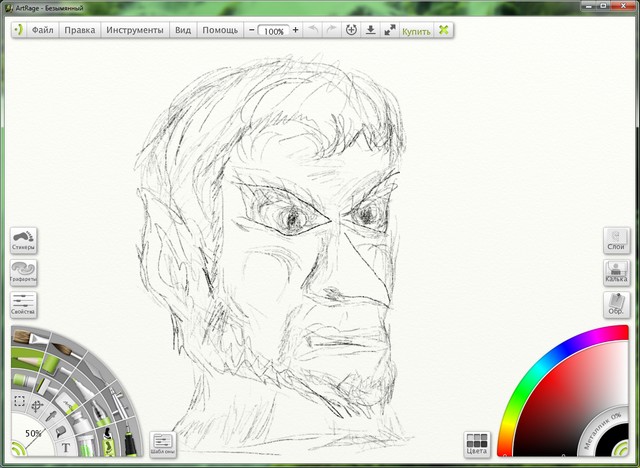
Провел пером по планшету – на холсте ArtRage мгновенно появилась линия, причем точно такая, которую я получил бы на бумаге. В душе заиграли радостные нотки. Черкнул пером еще несколько раз – новые «правильные» линии появились на экране ПК. И понеслась! Остановился только спустя пару минут, когда в окне ArtRage красовался первый законченный эскиз.
А рисуя второй набросок в ArtRage, я освоился с еще одной функций пера – ластиком на его противоположном конце (все никак не удавалось нарисовать одинаковыми рога на шлеме рыцаря). Одним словом, давно я не получал столько положительных эмоций от знакомства с гаджетом и программным обеспечением.
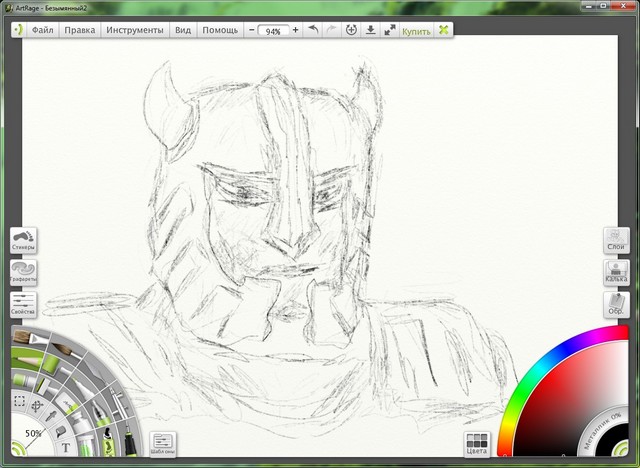
В сухом остатке
Как показала практика, рисовать на ПК весело и интересно, а в некоторых аспектах проще чем на бумаге. Например, чтобы убрать неудачный штрих, достаточно нажать комбинацию клавиш Ctrl+Z. Если нет желания покупать графический планшет, можно довериться обычной мышке и приложению LiveBrush Lite.
В паре же с планшетом лучше использовать программу ArtRage или другие профессиональные решения. Вопрос выбора бренда планшета уж точно не стоит, так как компания Wacom – неоспоримый лидер отрасли. Но помните, что чудес не бывает: если вы не умеете рисовать даже карандашом на бумаге, то ни компьютерные программы, ни графический планшет с пером не сделают из вас Леонардо да Винчи или Микеланджело.
gagadget.com

Leave a Reply